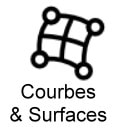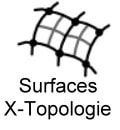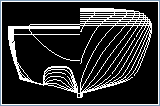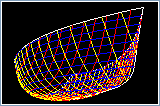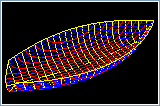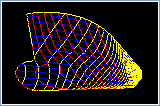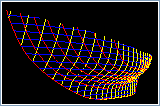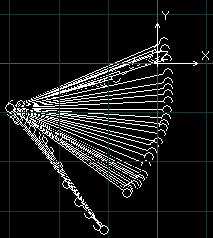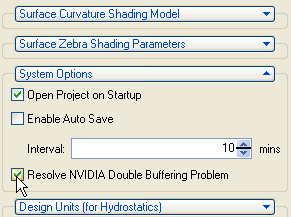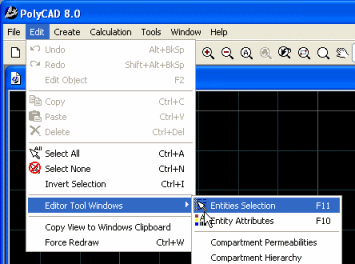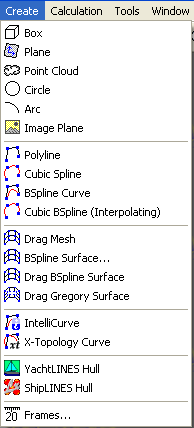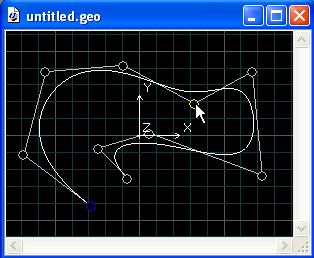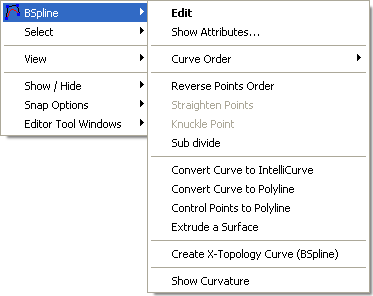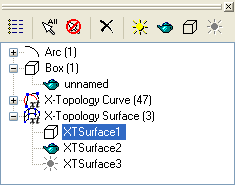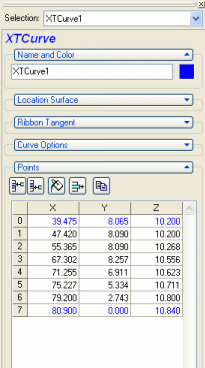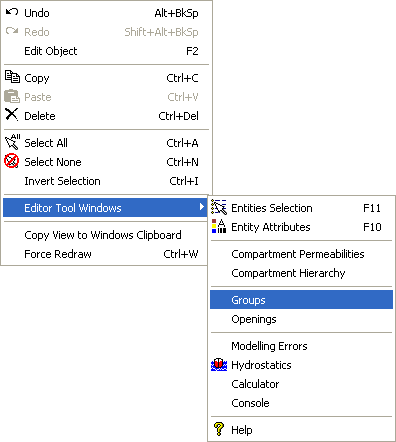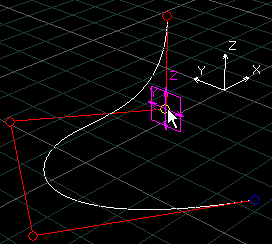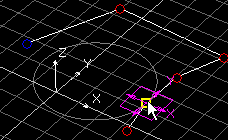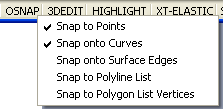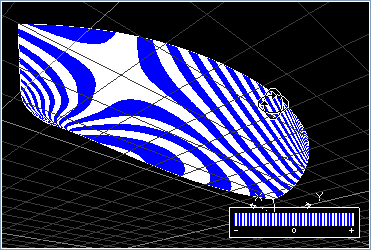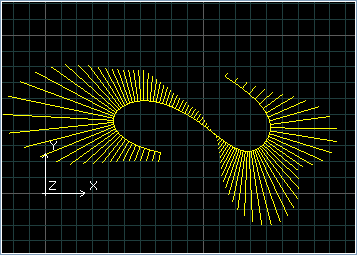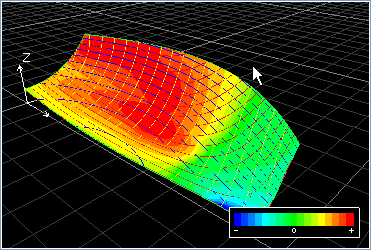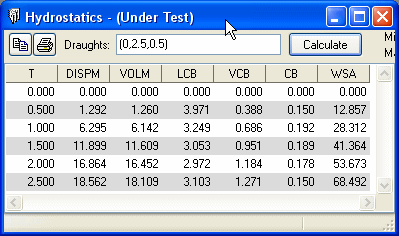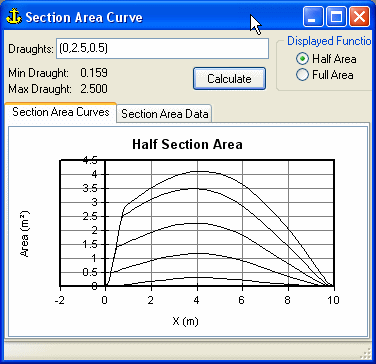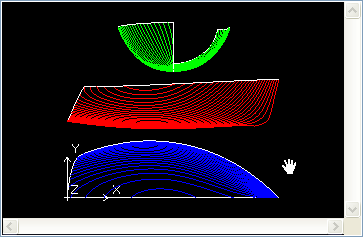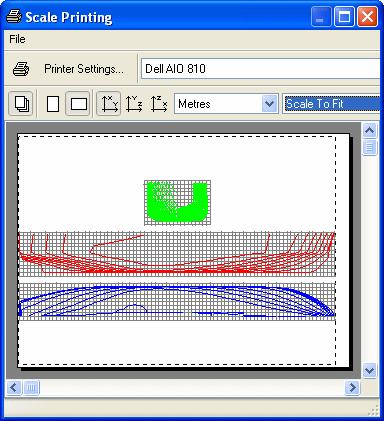Tutoriels de Démarrage Rapide
Les tutoriels de démarrage rapide sont conçus pour présenter le logiciel et permettre à l'utilisateur d'apprendre rapidement comment utiliser chacune des techniques de conception de surface supportées par PolyCAD.
(Cliquer sur les titres)
(Cliquer sur les titres)
Paramétrer PolyCAD la Première FOis
MONTRE COMMENT CONFIGURER L'INTERFACE UTILISATEUR POUR LA PREMIÈRE FOIS, POSITIONNER LES FENÊTRES D'ÉDITION ET VÉRIFIER LE MODE DE DESSIN OPENGL.
MONTRE COMMENT CONFIGURER L'INTERFACE UTILISATEUR POUR LA PREMIÈRE FOIS, POSITIONNER LES FENÊTRES D'ÉDITION ET VÉRIFIER LE MODE DE DESSIN OPENGL.
Vérification du Mode Graphique Open GL Original
|
Les Cartes Graphiques Hardware ne supportent pas toujours le modèle de dessin que PolyCAD utilise. Pour vérifier ceci :
1. Créer une Polyligne (Créer -> Polyligne) 2. Dans la fenêtre graphique, cliquez et faites glisser pour dessiner. Si le "Ruban Ellastique" est effacé sur l'écran comme indiqué ci-contre : 3. Dans Les Options PolyCAD du panneau Attributs, dans le panneau Options système. 4. Changez la case "Resolve NVIDIA Double Buffering Problem". |
- Les Fenêtres Flottantes (dockable) Original
Lors de la première exécution de PolyCAD, aucune des fenêtres d'outils "dockables" (Flottantes) n'apparaît.
Pour configurer la disposition d'une fenêtre d'outils de base, utilisez la procédure suivante.
1. Ajout de la fenêtre Entities Tool (Edit -> Editor Tool Windows -> Entities Selection)
2. Ajout de la fenêtre d'outil Attributs (Edition -> Fenêtre d'outil de l'éditeur -> Attributs d'entité)
Pour configurer la disposition d'une fenêtre d'outils de base, utilisez la procédure suivante.
1. Ajout de la fenêtre Entities Tool (Edit -> Editor Tool Windows -> Entities Selection)
2. Ajout de la fenêtre d'outil Attributs (Edition -> Fenêtre d'outil de l'éditeur -> Attributs d'entité)
Interface Utilisateur
Cette section présente les différentes fonctionnalités de l'interface utilisateur et montre comment Elles sont utilisées lors de l'utilisation du logiciel.
Cette section présente les différentes fonctionnalités de l'interface utilisateur et montre comment Elles sont utilisées lors de l'utilisation du logiciel.
- Fenêtre graphique Original
Les entités sont dessinées, créées et manipulées de manière interactive dans la fenêtre graphique. Le menu Créer permet de sélectionner le type d'entité avant de la faire glisser interactivement à l'écran. Une fois que l'entité a été créée, elle peut être modifiée en appuyant sur F2 ou en sélectionnant l'option du haut dans le menu Entité (clic droit).
- MENU POPUP CONTEXTUEL ( CLIC DROIT) ORIGINAL
|
Les opérations d'édition sur les entités sont effectuées à l'aide du menu contextuel Entité (Clic Droit). A partir de là, les entités sont affinées et converties en d'autres entités. Au bas de chaque menu se trouve généralement une section d'éléments qui peut être utilisée pour modifier les propriétés d'affichage d'une entité, par exemple pour afficher la courbure.
|
- FENÊTRE D'OUTIL DE SÉLECTION D'ENTITÉS ORIGINAL
|
La fenêtre de l'outil de sélection d'entités qui est normalement ancrée dans le coin supérieur droit affiche la liste et le type de toutes les entités dans la fenêtre graphique. Les entités peuvent être affichées sous forme de liste ou d'arborescence. Lorsqu'elle est affichée sous forme d'arbre, toutes les entités d'un certain type peuvent être choisies en sélectionnant la branche de niveau supérieur. La fenêtre de l'outil Entités est également utilisée pour changer si les entités sont affichées en mode fil de fer, boîte d'entourage, rendu ou cachées.
|
- FENÊTRE PROPRIÉTÉS DE SÉLECTION D'ENTITÉ ORIGINAL
|
La fenêtre de l'outil Propriétés de l'entité est normalement ancrée sous la fenêtre des entités et affiche toutes les propriétés détaillées d'une entité. Cela permet d'éditer numériquement les points de contrôle des courbes et des surfaces. Les fenêtres d'attributs des maillages et des surfaces NURBS sont détaillées, ce qui permet d'éditer les points en ligne ou en colonnes, ce qui permet de se concentrer sur certains points de contrôle. Les panneaux IntelliCurve et Attributs des Courbes X-Topologie permettent de configurer toutes les contraintes de géométrie.
|
- AUTRES FENÊTRES D'OUTILS ORIGINAL
En plus des fenêtres Sélection d'Entités et Outils Propriétés, il existe d'autres fenêtres qui affichent des informations sur le modèle ou fournissent d'autres façons d'éditer les données. Toutes les fenêtres sont affichées à partir du menu Edition, (Edition -> Outil Editeur Windows ->....).
|
Les Différentes Fenêtres
|
- BARRE D'ETAT ORIGINAL
La barre d'état est utilisée pour renvoyer les informations de la fenêtre graphique et afficher les options d'édition en cours. Les options sont activées et désactivées en double-cliquant sur le texte.
- GRID s'affiche lorsque la grille est affichée.
- GRIDSNAP s'affiche lorsque les points de contrôle s'enclenchent sur la grille.
- OSNAP s'affiche lorsque les points de contrôle s'adaptent à la géométrie. Les entités géométriques accrochées par des points de contrôle sont contrôlées par un Clic Droit sur OSNAP.
- 3DEDIT s'affiche lors des options d'édition pour permettre le contrôle de l'édition 2D lorsque l'affichage en 3D est activé.
- HIGHLIGHT s'affiche lorsque les entités sont mises en surbrillance lorsque le curseur de la souris se trouve au-dessus. Les entités qui présentent ce comportement sont contrôlées par le menu contextuel du clic droit.
- XT-ELASTIC contrôle les transformations topologiques interactives de la géométrie de la courbe X-Topologie.
- EDITION 3D AMÉLIORÉE ORIGINAL
|
L'Edition 3D Amélioré peut être modifié en appuyant sur la touche TAB et contraint à une direction d'axe en appuyant sur le bouton CTRL après que le glisser a commencé. Certaines entités telles que IntelliCurves ont des fonctions d'ajout en fonction de la façon dont les courbes ont été configurées.
|
- ACCROCHE AUX OBJETS ORIGINAL
|
Lorsque l'accrochage d'objet (OSNAP) est activé, les points de contrôle s'accrocheront à la géométrie d'autres entités, contrôlés par le menu contextuel (Clic Droit) qui se trouve sur l'élément OSNAP sur la barre d'état. La plupart du temps, il suffit de le régler sur Points et Courbes car l'édition peut ralentir au fur et à mesure que les autres éléments sont évalués. L'accrochage peut être activé avec F3 et pendant l'édition, l'accrochage peut être annulé pour permettre un déplacement normal des points en appuyant sur ESC.
|
- ANALYSE DE COURBE ET DE COURBURE DE SURFACE ORIGINAL
|
PolyCAD dispose d'un certain nombre d'outils qui étendent les capacités du logiciel au-delà de la modélisation interactive.
Dans la fenêtre graphique, la géométrie peut être analysée en passant en revue la courbure et, en outre, dans le cas des surfaces, les lignes de réflexion (Isophotes). Ces informations sont affichées graphiquement permettant à l'utilisateur de manipuler la surface pour améliorer la qualité souhaitée. |
- HYDROSTATIQUE ET COURBE DE SURFACE DE SECTION ORIGINAL
|
Les calculs hydrostatiques peuvent être effectués sur des formes de coque représentées par des surfaces, des données de section et des représentations de facettes polygonales, (Calculs -> Hydrostatique....). Les résultats peuvent être affichés pour un certain nombre de tirants d'eau, couvrant un large éventail de quantités.
|
- GÉNÉRATION DE PLANS DE LIGNES ORIGINAL
|
Une interface dédiée est fournie pour générer des plans de lignes à partir de surfaces de coque tridimensionnelles (Calculs -> Générer un plan de lignes....). L'interface fournit une gamme de vues de plan différentes et permet d'ajouter différentes annotations au dessin. Il peut être enregistré en tant que DXF exporté ou ajouté à la fenêtre graphique.
|
- IMPRESSION À L'ECHELLE ORIGINAL
|
En plus de pouvoir imprimer et copier la scène de la fenêtre graphique, le logiciel dispose d'une interface avec laquelle des copies imprimées peuvent être produites à l'échelle, (Fichier -> Imprimer à l'échelle....).
À l'aide d'une imprimante grand format, il est possible d'imprimer des modèles pleine grandeur pour n'importe quel projet de modélisation physique. |
Exemple de Courbe BSpline
montre comment créer et éditer des courbes en utilisant une Courbe BSpline comme exemple.
montre comment créer et éditer des courbes en utilisant une Courbe BSpline comme exemple.
Ce tutoriel montre comment dessiner une courbe BSpline dans PolyCAD.
Il démontre l'utilisation de la fenêtre graphique et du panneau d'attributs.
Il démontre l'utilisation de la fenêtre graphique et du panneau d'attributs.
- Création d'une courbe.
- Modification d'une courbe.
- Ajouter un point à une courbe.
- Édition de points à l'aide de contraintes.
- Editer une courbe numériquement.
- Insertion de points à partir du panneau Attributs.
- Supprimer des points d'une courbe.
- Changement de toutes les coordonnées de point.
Importer une Image de Données dans la Fenêtre Graphique
montre comment importer des données d'image dans les fenêtres graphiques permettant aux données numérisées telles que les plans de lignes d'être utilisées comme référence lors du développement d'une forme de coque.
montre comment importer des données d'image dans les fenêtres graphiques permettant aux données numérisées telles que les plans de lignes d'être utilisées comme référence lors du développement d'une forme de coque.
Importer des Images de Données
- Création de plans d'image.
- Calibrage de la taille de l'image.
- Tracer des images avec des courbes.
Exemple de coque de Yacht en Surface BSpline
montre comment travailler avec des Surfaces BSpline en passant par le processus de développement d'une forme de coque de yacht simple et en produisant des calculs hydrostatiques et un plan de lignes .
montre comment travailler avec des Surfaces BSpline en passant par le processus de développement d'une forme de coque de yacht simple et en produisant des calculs hydrostatiques et un plan de lignes .
Le Processus
- Création d'une surface BSpline
- Affinage de la surface à l'aide d'une subdivision
- Formation du profil de l'archet
- Formation de la forme du tableau arrière
- Formation de la forme de la ligne de flottaison
- Contour de la surface
- Rendu de la surface
- Analyse de la courbure de surface
- Montrer le côté miroir de la surface.
- Plan d'Hydrostatique et de Lignes
- Création de surfaces de coque adjacentes
GeNERATION PARAMETRIQUE DE COQUE
DÉMONSTRATION DÉTAILLÉE DE L'UTILISATION DES DEUX ENTITÉS PARAMÉTRIQUES DE CONCEPTION DE SURFACE DE COQUE YACHTLINES ET SHIPLINES.
DÉMONSTRATION DÉTAILLÉE DE L'UTILISATION DES DEUX ENTITÉS PARAMÉTRIQUES DE CONCEPTION DE SURFACE DE COQUE YACHTLINES ET SHIPLINES.
Le Processus
- Introduction
- Création d'une surface de coque YachtLINES Hull Surface
- Affichage des contours de la surface de la coque
- Modification de divers paramètres de largeur
- Modification de différents paramètres volumétriques
- Modification des paramètres de la forme du tableau arrière
- Rendu et miroir de la surface
- Génération d'un plan de lignes de la surface de la coque
- Création d'une surface de coque ShipLINES ShipLINES
- Ajout d'un arc à bulbe à la coque
- Affichage de la mise à jour automatique de l'hydrostatique
- Modification de la longueur de la coque
- Modifier la largeur de la coque
- Modification des paramètres de l'étrave à bulbe
Conception avancée de la forme de coque à l'aide d'IntelliHull
Démonstration détaillée de l'utilisation de l'outil de conception de surface de coque IntelliHull.
Démonstration détaillée de l'utilisation de l'outil de conception de surface de coque IntelliHull.
Le Processus
- Introduction
- Création de la courbe de la section centrale du navire
- Création du corps central parallèle
- Création de la forme de l'étrave
- Création de la forme de l'arc Tangent de l'étrave
- Création de la forme du tableau arrière
- Génération de la surface IntelliHull
- Spécification des attributs de surface de coque IntelliCurve
- Affichage des contours de la surface de la coque
- Modifications paramétriques de base
- Affichage de la géométrie de construction IntelliHull
- Contrôle de la forme de l'étrave avec la courbe tangente
- Ajout d'une étrave à bulbe
- Contrôler les propriétés hydrostatiques Paramétriquement
- Changement de la forme du corps central parallèle
- Examen du plan détaillé de l'hydrostatique et des lignes de conduite
Conception Avancée de Forme de Coque à l'Aide de l'X-Topologie
Un tutoriel qui présente les concepts de base de la modélisation de Surface X-Topologie. Démontre en détail comment travailler avec les Courbes X-Topologie, produire et affiner les Surfaces X-Topologie.
Un tutoriel qui présente les concepts de base de la modélisation de Surface X-Topologie. Démontre en détail comment travailler avec les Courbes X-Topologie, produire et affiner les Surfaces X-Topologie.
Le Processus
- Application de contraintes à la courbe X-Topologie
- Points d'interpolation et continuité de courbe
- Application de contraintes aux points de contrôle de la courbe X-Topologie
- Référencement de la géométrie des courbes X-Topologie
- Localisation d'une courbe X-Topologie sur un plan
- Contrôle de la forme des courbes de référence
- Création d'une surface X-Topologie simple
- Affiner la définition de la surface
- Alignement des courbes avec les surfaces d'emplacement planaires
- Ajout de nouvelles courbes à une surface X-Topologie
- Continuité et courbure d'une surface X-Topologie
L'X-Topologie pour Concevoir et Représenter Différents Types de Coques
Montre comment utiliser la X-Topologie pour produire la surface de la coque à l'aide d'exemples de formes de coque de yacht, de coques et d'étrave Bulbeuses de navire.
Montre comment utiliser la X-Topologie pour produire la surface de la coque à l'aide d'exemples de formes de coque de yacht, de coques et d'étrave Bulbeuses de navire.
Le Processus
- Simple section au milieu du navire
- Forme Simple de Coque de Yacht
- Forme simple de plan de coque
- Section simple de la forme de la coque de l'étrave du navire
Surfaces Constructives
montre comment le logiciel peut être utilisé pour générer une surface constructive de base en utilisant des courbes pour contrôler la forme et la position.
montre comment le logiciel peut être utilisé pour générer une surface constructive de base en utilisant des courbes pour contrôler la forme et la position.
Le Processus
- Introduction
- Extrusion d'une surface linéaire
- Création d'une surface lignée
- Extrusion d'une surface le long d'un chemin
- Création d'un patch Coons
Forme de Coque Représentées par des Sections
Vue d'ensemble des outils Section Polyligne incorporés dans PolyCAD qui peuvent être utilisés pour traiter les données de section lorsque les données de surface sont indisponibles ou trop compliquées pour les outils d'analyse prévus.
Vue d'ensemble des outils Section Polyligne incorporés dans PolyCAD qui peuvent être utilisés pour traiter les données de section lorsque les données de surface sont indisponibles ou trop compliquées pour les outils d'analyse prévus.
Le Processus
- Introduction
- Obtention des données brutes de la section
- Edition des données de points de polyligne
- Regroupement des données de polyligne
- Regroupement des polylignes en sections de coque
- Section de fermeture et points de commande
- Modification de l'espacement des points
- Changement de l'espacement des sections
- Génération de polygones
- Sections de contour